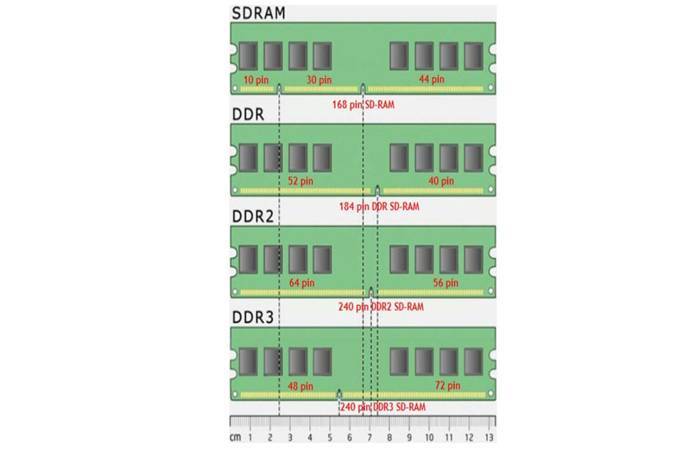Лучше два модуля по 8 ГБ, чем четыре по 4 ГБ
Выше мы говорили о разном объеме оперативной памяти — 4, 8, 16, 32 ГБ. Но почему нет ни слова о 9 или 12 ГБ? Ведь можно взять один модуль емкостью 4 ГБ, потом докупить еще 4 ГБ, подсобрать денег и впихнуть в компьютер еще 4 ГБ. Так обманем систему! Начнем с малого и потихонечку будем апгрейдиться!
Делать так никто не запрещает, но есть нюанс. Во-первых, исходить надо из того, что сегодня широко распространены планки памяти объемом 4, 8 и 16 ГБ. То есть установить 3 ГБ + 6 ГБ точно не получится. Во-вторых, компьютеры любят четное количество установленных планок памяти, то есть фактически два или четыре модуля. В-третьих, если вы забьете все четыре слота на материнской плате, это приведет к повышенной нагрузке на контроллер памяти, а потому может негативно сказаться на стабильности и производительности системы, а также возможном разгоне.
Таким образом получается, что оптимальнее всего использовать два слота (три — очень нежелательно, один — можно, но с прицелом на «добавку»). Можно и четыре, но вы должны быть уверены в качестве всех компонентов системы и в том, что не будете ее разгонять.
Так что же лучше — один модуль на 8 ГБ или два по 4 ГБ? Если речь о новой системе, логичнее купить один 8-гигабайтный модуль и начать откладывать на еще один такой же. А если выбор между одним модулем емкостью 16 ГБ и двумя по 8 ГБ? В таком случае предпочтительней второй вариант, и вот почему.
В современных компьютерах поддерживается двухканальный режим работы памяти, при котором увеличивается скорость передачи данных между памятью и компьютерными компонентами. То есть фактически забесплатно пользователь получает прирост к производительности компьютера. Мощность увеличится ненамного, но почему бы не воспользоваться таким приятным бонусом?
Без нюанса не обошлось и здесь — для двухканального режима работы необходимо два идентичных по характеристикам модуля памяти от одного производителя. Многие вендоры предлагают комплекты такой памяти — одинаковой и гарантированно работающей в этом режиме. Бывает, что такие комплекты стоят дороже, чем аналогичные модули, но вне комплекта. Вестись на «сборные» предложения не обязательно, достаточно купить идентичные планки одной серии (проверяйте маркировку).
Чтобы двухканальный режим заработал, память надо установить в «правильные» слоты на материнской плате. Обычно они обозначены одним цветом и размещаются через один. Например, синие 1-й и 3-й слоты, а также черные 2-й и 4-й.
Коротко о главном.
В вашей материнской плате, скорее всего, четыре слота для оперативной памяти. Не спешите заполнять их все! Лучше обойтись двумя. Два модуля по 8 ГБ — разумный вариант. Есть лишние шекели? Тогда берите два по 16 ГБ. Чтобы система работала чуть-чуть быстрее благодаря двухканальному режиму, выбирайте одинаковые планки одной серии и от одного производителя.
Характеристики оперативной памяти
Оперативная память бывает разных типов, самые распространённые сейчас:
- DDR3
- DDR4
Понятно, что DDR4 является более новым и более быстрым вариантом, но не все материнские платы, особенно выпущенные несколько лет назад, поддерживают DDR4.
Иногда, подсказку о подходящих вам модулях можно увидеть на материнской плате:
Надпись DDR3 ONLY говорит о том, что в данном случае подойдёт только DDR3.
Форм-фактор оперативной памяти:
- DIMM
- SO-DIMM
SO-DIMM – это уменьшенные планки для портативных компьютеров (ноутбуков). DIMM – планки для настольных компьютеров.
Модули памяти обладают своей частотой. Чем выше частота, тем быстрее память. Но если в системе установлены планки с разной частотой, то система будет использовать их все на частоте самого медленного модуля.
Напряжение питания: у модулей напряжение варьирует от 1.2 В до 1.65 В. Лучше брать оперативную память с таким же напряжением, которое у уже имеющихся в системе, поскольку в противном случае один из модулей начнёт сильнее греться.
Тайминги представляют собой числа, характеризующие задержки.
В принципе, кроме очевидной характеристики – объёма памяти, перечислены все технические параметры, на которые нужно обратить внимание при апгрейде системы.
Не стоит гнаться за более высокой частотой, чем у модуля в вашей системе, как было уже сказано, они все будут работать на частоте самого медленного.
Для подбора модулей с такими же характеристиками, как и уже установленные в вашем компьютере, необходимо знать характеристики установленных. Эту информацию можно найти в Интернете для вашей модели. Либо воспользоваться специализированными программами, которые показывают разнообразную информацию об установленной оперативной памяти.
Как включить XMP профиль оперативной памяти?
В предыдущей статье я писал, как определить тип оперативной памяти и там я упомянул фразу «XMP профиль оперативной памяти». Сегодня я раскрою значение этого определения и объясню несколько моментов.
Допустим у вас есть модуль оперативной памяти, работающий с таймингами 9-9-9-27. Буква с цифрой С9 в описании к модулю как раз это доказывает. Если посмотреть на характеристики модуля в интернете, то можно увидеть точно такие же цифры – 9-9-9-27.

Если вы установите такую планку в компьютер и запустите программу CPU-Z, а потом перейдете во вкладку «Memory», то, возможно, что там будут тайминги 11-11-11-28

А если перейти во вкладку «SPD», то там будут указаны тайминги, как написано в характеристиках к модулю, то есть 9-9-9-27.
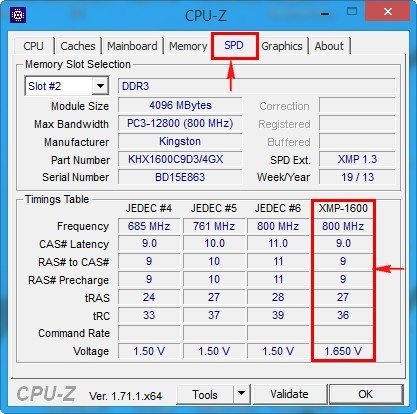
Так, как же сделать так, чтобы оперативная память работала на тех таймингах, которые указаны в характеристиках?
Для этого и существует так называемый XMP профиль, о котором мы сейчас поговорим.
Как включить профиль XMP?
Если вы еще не знаете, что такое тайминги и профиль XMP (экстремальные профили памяти — eXtreme Memory Profiles), то сейчас поясню.
Тайминги – это время, которое тратит оперативная память для обработки данных, чем тайминги меньше, тем оперативная память быстрее работает.
XMP профиль – это расширенные возможности модуля оперативной памяти, к этим возможностям относят частоты, тайминги и напряжение. Вся эта информация находится на самом модуле. При загрузке компьютера, BIOS выставляет оптимизированные частоты, тайминги, которые находятся в XMP профиле, правда, материнская плата должна поддерживать эту технологию.
В основном современные системные платы эту технологию поддерживают и настроить ее можно через BIOS, потому что, обычно, по умолчанию она не задействована. Если XMP профиль не включен, значит системная плата будет выставлять частоту, тайминг и напряжение стандартно, в соответствии с заводскими параметрами.
А теперь давайте попробуем включить XMP профиль через BIOS. В пример взята материнская плата ASUS.
Итак, допустим у нас есть модуль памяти такой-же, как было описано в начале статьи.
Заходим в BIOS и находим вкладку Ai-Tweaker.
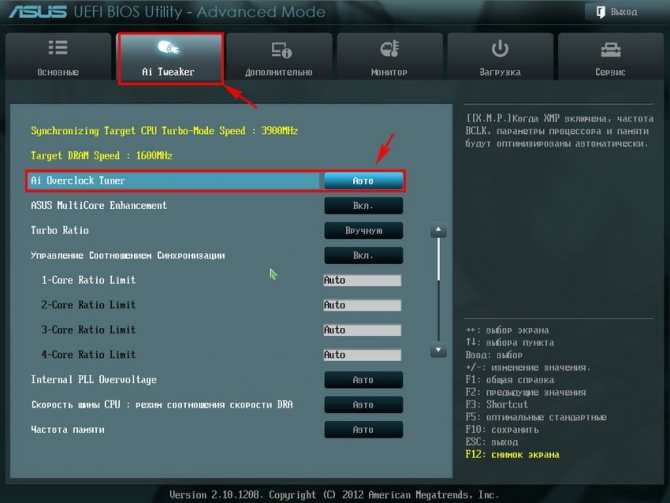
В данной вкладке ищем опцию Ai Overclock Tuner, если параметр стоит на «Авто», то XMP профиль не активирован, тогда нажимаем на данный пункт и выбираем X.M.P.
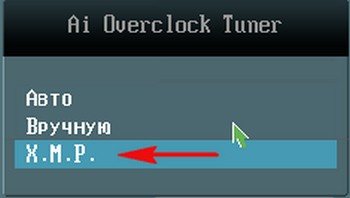
Теперь данный профиль должен быть задействован. Выходим из БИОСа сохраняя настройки. Далее запустим утилиту CPU-Z и перейдем во вкладку «Memory», смотрим, что тайминги изменились, и стали 9-9-9.
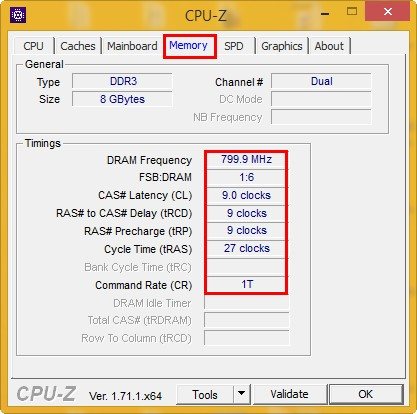
Вы рады? Я тоже теперь рад. На этом на сегодня все.
https://computerinfo.ru/xmp-profil-operativnoj-pamyati/https://computerinfo.ru/wp-content/uploads/2016/05/xmp-profil-operativnoj-pamyat.jpghttps://computerinfo.ru/wp-content/uploads/2016/05/xmp-profil-operativnoj-pamyat-150×150.jpg2016-05-30T18:54:19+00:00EvilSin225КомплектующиеXMP профиль,как включить профиль xmp,тайминг,тайминги оперативной памяти,что такое таймингиВ предыдущей статье я писал, как определить тип оперативной памяти и там я упомянул фразу «XMP профиль оперативной памяти». Сегодня я раскрою значение этого определения и объясню несколько моментов. Допустим у вас есть модуль оперативной памяти, работающий с таймингами 9-9-9-27. Буква с цифрой С9 в описании к модулю как раз. EvilSin225Андрей ТереховКомпьютерные технологии
Как правильно подобрать комплектующие под материнку
Публикацию о лучшем выборе процессора для системного блока вы можете найти здесь. Однако при сборке компьютера в первую очередь необходимо учитывать параметры материнской платы, базы, к которой подключаются все остальные детали.
При этом, как правило, указываются все характеристики материнской платы. В первую очередь нас интересует поддерживаемая память — тип и так далее, набор микросхем (поскольку каждый набор микросхем «друг» каждому камню) и слот процессора (который, конечно, должен совпадать). Другой параметр — это максимальный объем оперативной памяти, который может быть предоставлен.
Опять же, если одна часть имеет более высокую частоту, вся система синхронизируется с более низкой частотой. Зачем доплачивать за неиспользованные опции? Для максимальной производительности будьте готовы раскошелиться — герцы и лишние байты стоят хороших денег.
По соотношению частот ЦП и ОЗУ у пользователей часто возникает вопрос: а должны ли они быть одинаковыми, и этот параметр ОЗУ зависит от камня? Они могут не совпадать полностью, но было бы хорошо, если бы у них были одинаковые значения. Частота памяти CPU при этом может быть выше или ниже (по сравнению с RAM).
Если же речь идет об основном показателе частоты процессора (не памяти), то, к счастью, производители решают проблему за нас: сегодня сложно собрать конфигурацию, в которой частота процессора будет ниже, чем у Частота ОЗУ: детали могут быть просто несовместимы.
Так, например, компьютер с четырехъядерным процессором и тактовой частотой 4,1 ГГц в сочетании с 8 ГБ оперативной памяти DDR4 (2,6 ГГц), частота которой ниже, работает вполне нормально. Зависит ли от этого общая производительность системы? Не совсем.
Чем отличается оперативная память
 Правильное определение ОЗУ
Правильное определение ОЗУ
Для того, чтобы понять, как выбрать ОЗУ и как проверить ее совместимость с материнской платой, нужно понять, чем отличаются друг от друга разные планки ОЗУ. Отличается оперативная память по следующим признакам:
- тип памяти;
- производитель, компания, которая производит и продает конкретную модель;
- объем, важнейший показатель, исходя из него и выбирается память;
- частота.
Теперь давайте подробнее остановимся на каждом из этих аспектов
Прежде всего стоит обратить внимание на тип оперативной памяти. Это может быть: DDR2, DDR3 или DDR4. Конечно, существуют и другие типы, но они сильно устарели и нет смысла сейчас их рассматривать
Все типы памяти отличаются между собой не только по скорости передачи, но и физически: разным количеством контактов и разным расположением «ключа»
Конечно, существуют и другие типы, но они сильно устарели и нет смысла сейчас их рассматривать. Все типы памяти отличаются между собой не только по скорости передачи, но и физически: разным количеством контактов и разным расположением «ключа».
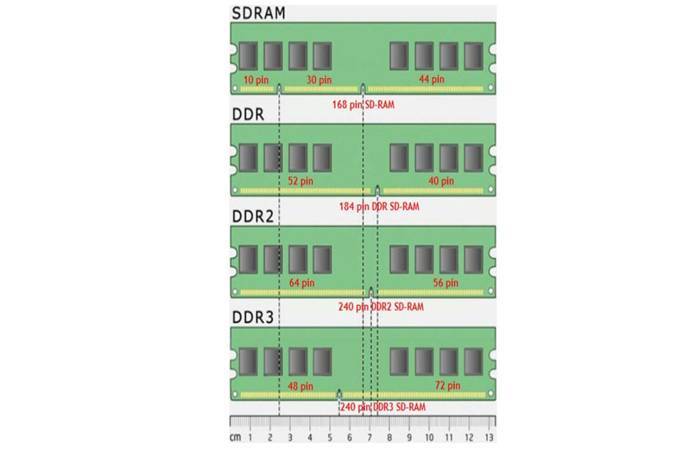 Типы оперативной памяти
Типы оперативной памяти
Если у вас материнская плата, поддерживающая только DDR2 стандарт оперативной памяти, то ни в коем случае не стоит вставлять в нее оперативку других типов. Она не войдёт туда физически и не будет работать. Тем не менее находятся умельцы, которые «дорабатывают» оперативную память напильником или любым другим образом вставляют ее в неподходящий слот.
Производитель
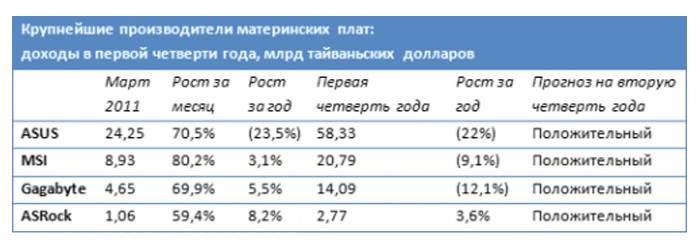 Рейтинговый показатель производителей материнских плат
Рейтинговый показатель производителей материнских плат
Материнские платы не придирчивы к производителю ОЗУ. Выберите любого понравившегося вам производителя.
Объем памяти
 Объём памяти материнской платы
Объём памяти материнской платы
Материнские платы имеют ограничение на максимальный объем одного модуля для каждого слота. Если вы вставите модуль больше предусмотренного объема, то память будет функционировать некорректно или совсем не будет работать.
Частота
 Частота материнской платы
Частота материнской платы
Важный показатель совместимости. Каждая МП имеет максимальную частоту. Несмотря на то, что используя более быструю ОЗУ вы вряд ли получите большой прирост мощности, быстрая оперативная память не будет работать с устаревшей для нее материнской платой. Возможно, память будет хорошо работать на более низкой частоте материнской платы. Но тогда нет смысла переплачивать и покупать быструю ОЗУ.
XMP и двухканальная память
Наконец, поговорим о XMP и работе памяти в двухканальном режиме. XMP (экстремальный профиль памяти) — это технология, которая обеспечивает автоматический разгон памяти. Первоначально он разработан для процессоров Intel, но может работать и на материнских платах AMD. Обычно на чипсетах AM4 он имеет другое имя, но делает то же самое. И пользователи должны включить профиль памяти XMP для каждой памяти, которая работает быстрее, чем базовая частота памяти DDR4, равная 2133 МГц. Если XMP (или эквивалент AMD) не включен, каждая память, которую вы вставляете в слот DIMM, будет работать на стандартной частоте 2133 МГц.
Итак, после установки памяти запустите ПК и откройте BIOS, а затем включите профиль памяти XMP. Или оставьте его включенным, если он был включен по умолчанию. Только не забудьте проверить, включен он или нет. Потому что вы можете потерять заметную долю производительности, если забудете включить профиль XMP.
Те карты памяти, которые вы видите, которые работают на более высоких частотах, разогнаны на заводе, и производитель гарантирует их работу с указанной частотой и временем. Так, например, если у вас есть карта памяти DDR4, которая работает на частоте 3600 МГц с таймингами CL17, она будет работать на частоте 2133 МГц, если вы не включите профиль XMP. 2133 МГц — это базовая частота DDR4, и все модули RAM работают на этой частоте, если XMP не включен. Но это не значит, что вы не можете разогнать его дальше. Как мы уже отмечали, производители протестировали скорость 3600 МГц и тайминги CL17, и с этими настройками карта памяти работает стабильно. Но при желании можно попробовать еще разогнать.
И последнее, но не менее важное — это двухканальный режим памяти. Каждая стандартная материнская плата поддерживает работу с памятью в двухканальном режиме. И большая часть памяти продается в виде комплектов из двух или четырех флешек. Это позволяет памяти работать в двухканальном режиме, поскольку для этого обе карты памяти должны иметь одинаковую частоту и тайминги. Но двухканальный режим иногда не может работать, если две карты памяти не являются полностью одинаковыми, в том числе из одной производственной серии. Вот почему вы всегда должны покупать комплекты памяти вместо отдельных флешек. А двухканальная память может иметь огромное влияние на производительность. Тесты показывают увеличение производительности до двадцати процентов при выполнении задач. А в играх прирост производительности может быть намного выше. Это связано с тем, что в двухканальном режиме память использует два 64-битных канала данных для связи с контроллером памяти и другими компонентами вместо одного 64-битного канала. Это создает эффективный 128-битный канал, практически удваивая максимальную пропускную способность памяти. А удвоение пропускной способности памяти позволяет процессору, графическому процессору и другим компонентам использовать память гораздо более эффективно, как будто она в два раза быстрее, чем на самом деле
А двухканальная память может иметь огромное влияние на производительность. Тесты показывают увеличение производительности до двадцати процентов при выполнении задач. А в играх прирост производительности может быть намного выше. Это связано с тем, что в двухканальном режиме память использует два 64-битных канала данных для связи с контроллером памяти и другими компонентами вместо одного 64-битного канала. Это создает эффективный 128-битный канал, практически удваивая максимальную пропускную способность памяти. А удвоение пропускной способности памяти позволяет процессору, графическому процессору и другим компонентам использовать память гораздо более эффективно, как будто она в два раза быстрее, чем на самом деле.
Раздел 2: Как узнать модель материнской платы и оперативной памяти?
Перед проверкой совместимости материнской платы и оперативной памяти необходимо узнать их модели. Для этого можно воспользоваться несколькими способами.
- Воспользоваться программой для системной информации:
- Скачайте и установите программу, такую как AIDA64, CPU-Z или HWiNFO.
- Запустите программу и перейдите на вкладку, отвечающую за информацию о системе или оборудовании.
- Найдите секцию, которая содержит информацию о материнской плате и оперативной памяти.
- В этой секции будет указана модель материнской платы и частота, объем и другая информация о оперативной памяти.
Проверить модель материнской платы в биосе:
- Перезагрузите компьютер и во время загрузки нажмите нужную клавишу, чтобы войти в биос (обычно это клавиша Delete, F2 или F12).
- В биосе найдите раздел, отвечающий за информацию о системе или оборудовании.
- В этом разделе будет указана модель материнской платы.
Проверить модель оперативной памяти внутри компьютера:
Выключите компьютер и откройте корпус.
Обратите внимание на модули оперативной памяти, которые установлены на материнскую плату.
На модулях должна быть наклейка или надпись с указанием модели и другой информации.
После того, как вы узнали модель материнской платы и оперативной памяти, вы можете перейти к проверке их совместимости.
Какие способы проверки совместимости существуют
— Первый метод – изучить информацию на сайте производителя.До старта процедуры придется или заглянуть под крышку системного блока и найти надпись на матплате, которая подскажет о названии бренда и версии купленного оборудования, или же найти соответствующую документацию в коробке (если плата находится еще на стадии выбора – то скопировать название)
После – отыскать сайт производителя, причем неважно какого – ASUS, MSI, GYGABITE – везде найдется и поддержка русского языка, и полное описание. И рекомендованная цена, и характеристики, и подключаемые интерфейсы, и компоненты, и доступные разъемы
О том, с какой ОЗУ не возникнет проблем, и какая частота оперативной памяти поддерживается – написано там же. Главное внимательно изучить каждый параметр с материнской платой (а заодно взглянуть на сокет процессора, если скоро появится желание вновь вернуться в магазин за обновками).
— Второй метод. Как выбрать подходящую к материнской плате ОЗУ быстрее и проще? Воспользоваться сторонними инструментами, к примеру, AIDA64. Утилита с легкостью разыскивает оборудование, установленное в ПК и мгновенно выдает необходимую информацию в систематизированном и наглядном виде.
Лезть под крышку или разглядывать потерявшиеся в кладовке документы уже не придется – главное открыть раздел с данными о материнской плате и найти данные о чипсете, поддерживаемых типах памяти (DDR 3 или 4), максимальном объеме и режимах работы. Если двухканального сочетания планок не предусмотрено, то, опять же можно не беспокоиться о покупке одинаковых планок от известного производителя и заранее сэкономить.
Способ с AIDA64 решает главную проблему – помогает сильно уменьшить количество времени, которое потребуется на поиск информации о бренде и модели матплаты, а заодно поможет позабыть о необходимость искать подсказки на сайте производителя, которые частенько перестают быть актуальными или же теряются в потоке новой информации. И еще – AIDA64 способна подсказать и об остальных параметрах системы, причем даже без подключения к интернету, в локальном режиме.
— Третий метод. Обратиться за помощью к консультантам в магазине. Безусловно, вариант не самый удачный – иногда «эксперты с бейджиками» на груди способны наговорить откровенной чепухи и удивить незнанием простейших вещей. Но, если же обращаться в центр, специализирующийся на сборках компьютерах, то там консультанты и на возникшие вопросы ответят, и с подбором оборудования подскажут, а еще с заменой и установкой планок ОЗУ помогут.
Стоит ли рисковать – зависит непосредственно от сложившейся ситуации
Если остальные методы не подошли, времени на принятие решения осталось мало и важно совершить покупку прямо на месте, то можно и рискнуть, в остальных же случаях лучше добраться до истины собственноручно или же обратиться за помощью к друзьям
Другие возможные проблемы с совместимостью
Также нужно отметить некоторые другие проблемы с совместимостью оперативной памяти, которые могут вам встретиться в некоторых ситуациях.
-
Оперативная память с Aliexpress. На Aliexpress обычно продается неплохая рабочая память, которую можно смело покупать. Но, у нее есть несколько особенностей, о которых нужно знать.
- Многие модули, доступные на Aliexpress, выпускаются отдельно для процессоров AMD и отдельно для процессоров Intel. Под такими модулями обычно есть приписка «For AMD» или «For Intel». При покупке нужно выбирать именно ту память, которая рассчитана на ваш процессор, иначе она просто не заработает.
- Также на Aliexpress продается много ECC-памяти. Это модули с коррекцией ошибок, и они поддерживается только серверными процессорами (Xeon). Если вы покупаете память для настольного процессора, то такой вариант вам не подойдет.
-
Разные модули. В сети бытует мнение, что никогда нельзя устанавливать модули памяти от разных производителей, с разной тактовой частотой или с объемом. Считается, что при такой конфигурации обязательно возникните конфликт и система не заработает.
В целом это верная рекомендация и если есть возможность, то лучше выбирать одинаковые модули. Но, особо зацикливаться на этом не нужно. На практике подобные конфликты встречаются крайне редко. В 99% случаев модули от разных производителей будут отлично работать в одной системе, даже если у них разные частоты и объем.
Проверка совместимости комплектующих
Если ни AIDA64, ни друзья с консультантами, ни поиски на сайте производителя не утолили жажду знаний и привели к появлению новых вопросов, то остается последний вариант – обратиться к виртуальным «калькуляторам» и платформам, позволяющим собрать комплектующие и одновременно проверить совместимость, а заодно – узнать, в какую цену обойдется получающаяся сборка. Для проведения «анализа» стоит воспользоваться двумя версиями «конфигураторов»:
- Независимая. Главная идея тут – перейти на сайт независимого конструктора, который не знает цен, не предлагает рекламных продуктов и не спешит навязывать мнение. Кроме того, позволяет брать информацию не из текущей базы поставщиков или деталей, доступных в магазинах, а из проверенных источников, сохранившихся еще с 2000 годов. Порядок действий стандартный – поэтапно «нанизывать» детали в разделы «процессор, материнская плата, оперативная память» и следить за результатом. Если предупреждений о несовместимости не появилось, значит, выбор верный и можно отправляться за покупками. Если же горит значок с подсказками, то какие-то коррективы в виртуальную сборку все же придется внести.
- От онлайн-магазина. Идея с конструкторами давно появилась на сайтах Ulmart, Citilink и DNS, но лишь некоторые любители компьютерной техники обращаются за помощью к таким информационным базам. А зря – тут и цены отображаются сразу, и подсказки доступны, а некоторых сайтах (например, в Citilink) местные эксперты даже помогут со сборкой, если указать требуемую сумму и особенно важные детали. После виртуальной сборки каждый онлайн-магазин позволит перейти к реальной покупке – главное добавить компоненты в корзину и сформировать заказ.
Как подсказывает практика – узнать, подойдет ли оперативная память к материнской плате можно разными способами и каждый обязательно приведет к успеху…
Корпус
При проверке совместимости да! При проверке совместимости следует учитывать три основных момента: форм-фактор (размер), зазор видеокарты и воздушный поток.
Форм-фактор и размер видеокарты
Материнские платы бывают разных размеров, и вам нужно будет найти подходящий корпус.
В некоторых небольших корпусах может быть ограниченное пространство для видеокарты. В каждом кейсе должна быть указана максимальная высота и длина видеокарты, а каждый производитель видеокарты должен предоставить вам свои размеры.
Другие проблемы, связанные с размером, включают пространство вашего охлаждающего устройства, будь то вентиляторы или что-то более продвинутое, а также расширенную память, которой вы, возможно, захотите воспользоваться.